In Windows 10 Home, che sarà certamente la versione più diffusa di Windows 10, Microsoft ha deciso di impedire all’utente finale, di scegliere di consentire o meno l’installazione di eventuali aggiornamenti o driver, per impedire eventuali falle nella sicurezza derivanti dalle scelte di un utente poco prevenuto.
Accanto a questo lato positivo però, se ne aggiunge un altro ipotizzabile, derivante dalla possibile installazione da parte di Windows Update di aggiornamenti e molto più spesso driver che potrebbero compromettere l’usabilità del dispositivo stesso o che comunque potrebbero creare più di qualche grattacapo.
Per questo motivo oggi vedremo come disinstallare eventuali aggiornamenti/driver indesiderati e come prevenirne la reinstallazione tramite un apposito tool rilasciato da Microsoft.
DISINSTALLARE L’AGGIORNAMENTO INDESIDERATO
- Cliccare con il tasto destro sull’icona Questo PC sul desktop e avviare Gestione dispositivi
- Cercare il driver indesiderato o che da problemi e cliccare Disinstalla
- Mettere un segno di spunta alla voce Cancella il driver per questo dispositivo qualora apparisse
Se invece piuttosto che un driver volete disinstallare un aggiornamento quello che dovrete fare è:
- Digitare Visualizza la cronologia degli aggiornamenti nella casella di ricerca e cliccare sulla relativa voce individuata
- Cercare, nella finestra che vi si aprirà, l’aggiornamento indesiderato e disinstallarlo.
BLOCCARE LA REINSTALLAZIONE DELL’AGGIORNAMENTO INDESIDERATO
E’ possibile inoltre nascondere suddetti aggiornamenti grazie ad un programma rilasciato da Microsoft stessa.
Quello che dovrete fare è:
- Scaricare il programma di Microsoft LINK
- Avviarlo
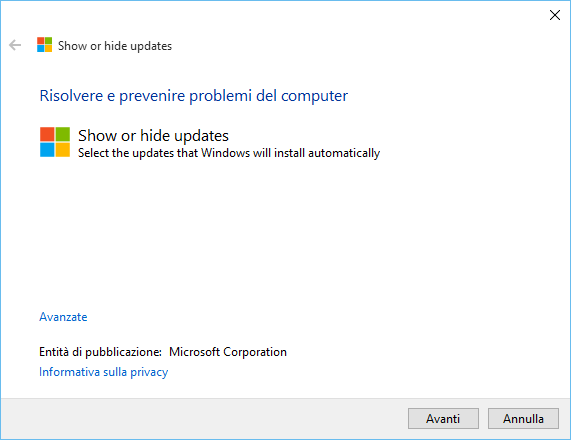
- Cliccare su Avanti
- Cliccare su Hide updates
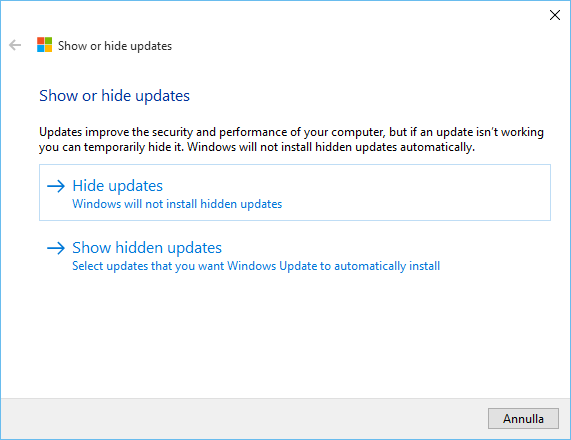
- Mettere un segno di spunta alla casella relativa all’aggiornamento/ driver che volete nascondere e quindi non installare in futuro
Gli aggiornamenti/ driver nascosti resteranno comunque sempre ripristinabili grazie allo stesso programma.
E voi cosa ne pensate? Avete avuto bisogno di questa guida? Fatecelo sapere nei commenti, non esitando a chiedere qualora abbiate qualsiasi dubbio, rimaniamo come sempre a vostra disposizione.
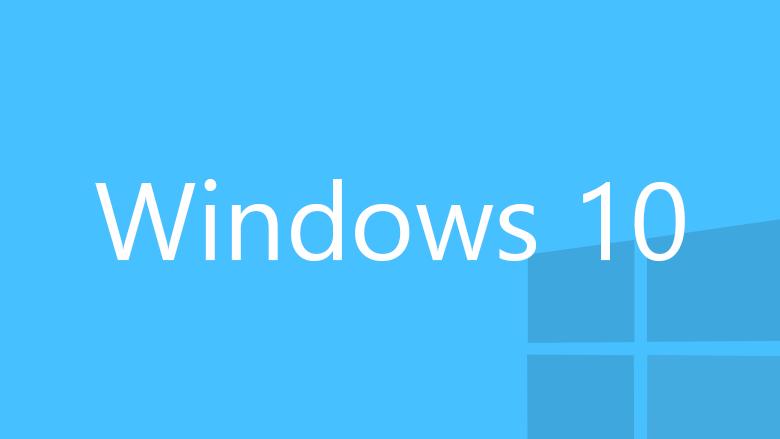
Lascia un commento